怎样打开隐藏空间 怎么在百度网盘中找到隐藏空间
更新时间:2024-07-16 13:00:55作者:xtyang
在日常生活中,我们经常会使用百度网盘来存储和管理我们的文件,你是否知道在百度网盘中还存在隐藏空间呢?这个隐藏空间可以帮助我们更加安全地存储一些私密的文件,避免被他人看到或访问。怎样打开这个隐藏空间呢?接下来让我们一起来看看在百度网盘中如何找到这个神秘的隐藏空间吧!
具体方法:
1.手机打开【百度网盘】,点击右下角“我的”如图所示。
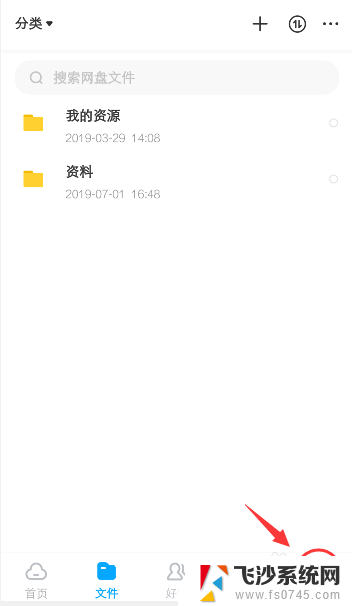
2.打开我的页面后,再点击页面最下方的【设置】。
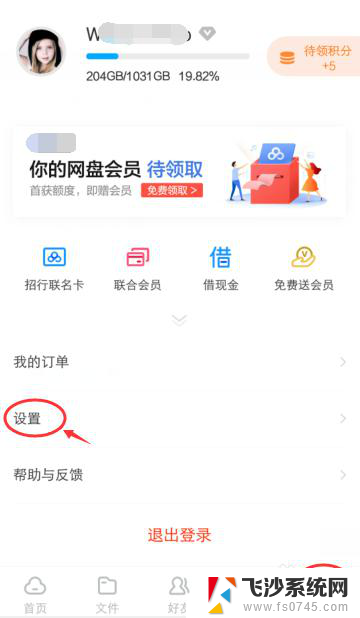
3.打开设置页面后,点击【文件夹设置】如图所示。
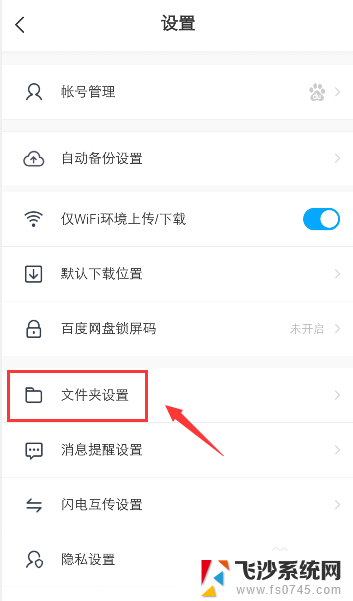
4.进入文件夹页面,点击打开【显示隐藏空间】的按钮。
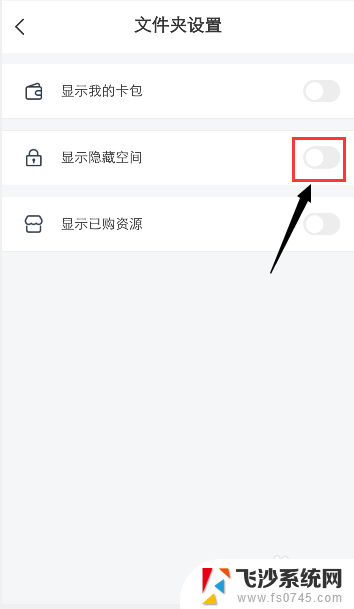
5.打开后,如图所示,这样百度网盘就会显示隐藏空间了。
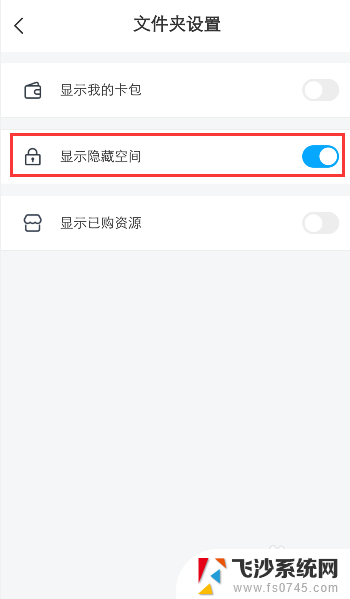
6.返回页面,点击工具栏的“文件”。进入文件页面,就可以看到【隐藏空间】,点击打开它。
注意:由于已经隐藏文件了,到时还需要输入二级密码才能打开隐藏空间。
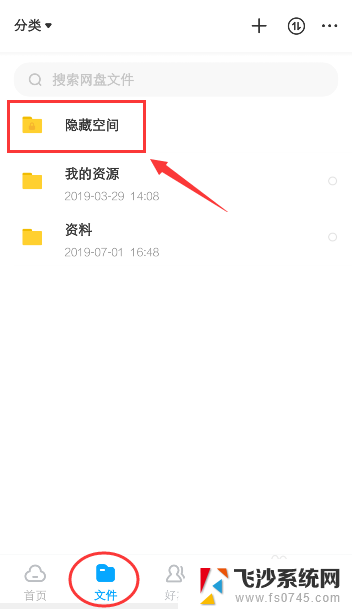
7.打开后,进入隐藏空间页面,就可以找到百度网盘隐藏的文件了。
如果需要了解百度网盘文件怎么隐藏,可以参考以下经验哦。

以上是如何打开隐藏空间的全部内容,如果您遇到这种情况,您可以按照本文的方法进行解决,希望能对大家有所帮助。
怎样打开隐藏空间 怎么在百度网盘中找到隐藏空间相关教程
-
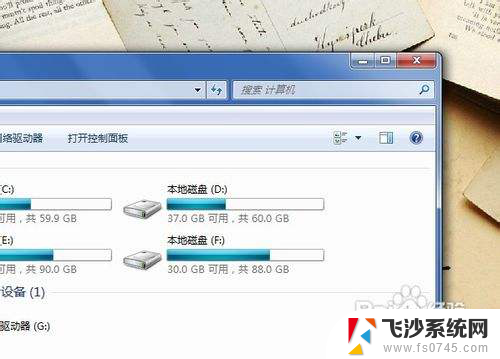 怎样寻找隐藏文件夹 怎么找到隐藏的文件夹
怎样寻找隐藏文件夹 怎么找到隐藏的文件夹2024-05-08
-
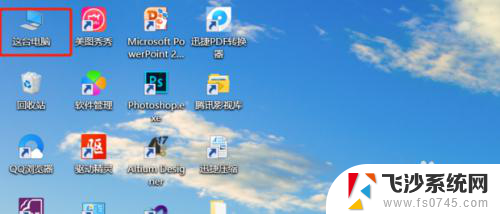 c盘的隐藏文件怎么找 查看C盘中被隐藏的文件步骤
c盘的隐藏文件怎么找 查看C盘中被隐藏的文件步骤2024-03-13
-
 wps怎样取消隐藏 怎样在wps中取消隐藏文件
wps怎样取消隐藏 怎样在wps中取消隐藏文件2024-04-19
-
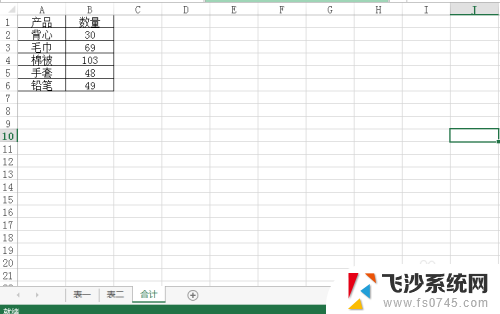 打开隐藏的excel表格 EXCEL隐藏工作表怎样打开
打开隐藏的excel表格 EXCEL隐藏工作表怎样打开2024-02-02
电脑教程推荐
- 1 寻找打印机ip的地址 怎样找到打印机的IP地址
- 2 如何屏蔽edge浏览器 Windows 10 如何禁用Microsoft Edge
- 3 如何调整微信声音大小 怎样调节微信提示音大小
- 4 怎样让笔记本风扇声音变小 如何减少笔记本风扇的噪音
- 5 word中的箭头符号怎么打 在Word中怎么输入箭头图标
- 6 笔记本电脑调节亮度不起作用了怎么回事? 笔记本电脑键盘亮度调节键失灵
- 7 笔记本关掉触摸板快捷键 笔记本触摸板关闭方法
- 8 word文档选项打勾方框怎么添加 Word中怎样插入一个可勾选的方框
- 9 宽带已经连接上但是无法上网 电脑显示网络连接成功但无法上网怎么解决
- 10 iphone怎么用数据线传输文件到电脑 iPhone 数据线 如何传输文件